
Windows 10提供了许多其他版本的Windows所没有的额外功能。 在这些额外功能中 是系统索引。 该函数将操作系统中拥有的所有数据存储到高速缓存中,以使我们执行搜索时由于以前的索引,它更快,更有效。
此功能非常有趣,因为它在某些区域提供了 必要而有效的响应速度。 但事实上,这个功能需要计算机提供大量资源才能正常工作。这就是为什么我们要计算 如何在Windows 10中启用或禁用此功能。 因为会有一些需要禁用它的人,而另一些需要禁用它的人却需要禁用它。 要在索引上进行修改,我们必须转到“执行”。 右键单击“开始”菜单可找到此选项。 有了“运行”对话框后,我们将在其中写入以下内容: SERVICES.MSC。 然后按确定。
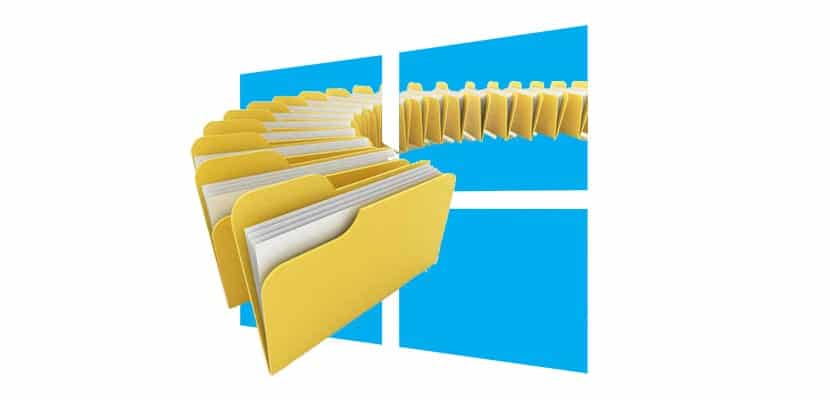
相关文章:
一目了然如何知道Windows中所有文件夹的大小
这将打开一个与Windows 10具有的服务相对应的新窗口,包括已激活的服务和未激活的服务。 在此列表中,我们必须搜索«Windows搜索»在Windows 10中激活或不激活索引的服务。通过右键单击该服务,我们可以使第二个菜单出现在 我们可以停止服务,激活它或暂时将其暂停。 完成此操作后,我们将退出并保存更改,然后重新启动计算机,因为如果不重新启动,更改将不会被应用。
通常,至少对于家用计算机而言,索引比有用的功能更重。 所以通常我禁用它,我建议禁用它。 他们处理的文件数量 家用计算机很小,无法证明索引资源的消耗是合理的。 现在,如果它们是功能强大的机器或我们有业务用途,则应激活此功能,因为让客户等待5分钟而不是20分钟需要XNUMX分钟。 无论如何,决定权由您决定。